MỘT SỐ CHỨC NĂNG MỚI CỦA WORD 2019
1. Công cụ giúp dễ đọc, viết tự nhiên hơn.
a. Xóa bỏ rào cản ngôn ngữ
Hỗ trợ dịch các từ, cụm từ hoặc câu sang một ngôn ngữ khác bằng Microsoft Translator. Cách thực hiện:
Chọn thẻ Review, chọn Translate trong nhóm Language. Word sẽ xuất hiện thêm cột Translator bên phải cửa sổ.
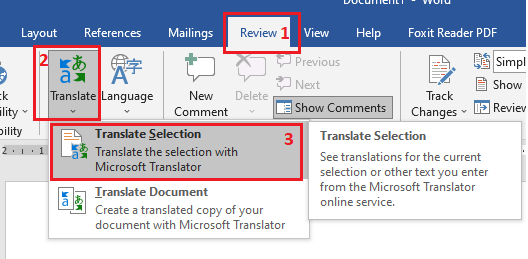
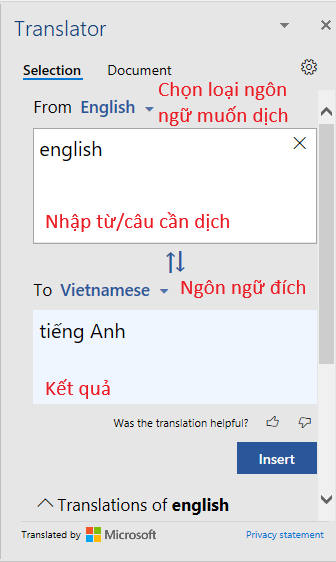
b. Vẽ và viết bằng tính năng viết tay
Word 2019 cũng bổ sung thêm chức năng vẽ hoặc viết tay trên các thiết bị hổ trợ màn hình cảm ứng, bút kỹ thuật số hoặc chuột.
Để mở tính năng viết tay, ta thao tác như sau:
Chọn thẻ Draw, chọn loại bút vẽ.
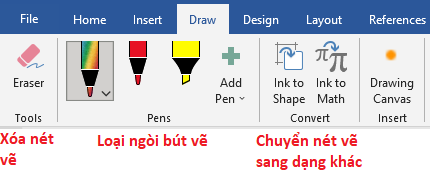
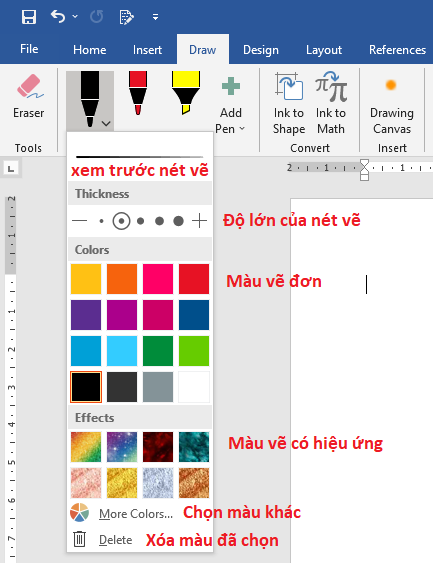
c. Viết phương trình hoặc công thức
Ta có thể chèn các phương trình đã được tích hợp sẵn.
Chọn Insert >Equation và chọn phương trình bạn muốn từ bộ sưu tập.
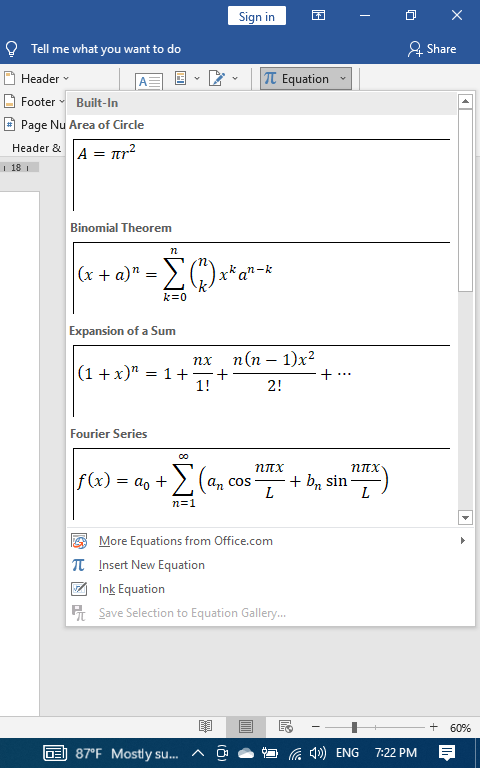
Sau khi bạn chèn phương trình, tab Equation Tools Design mở ra kèm theo biểu tượng và cấu trúc mà bạn có thể thêm vào phương trình của mình.
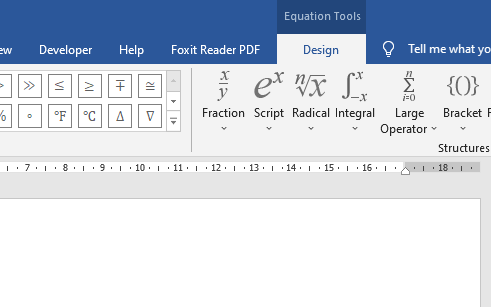
Ta cũng có thể tự viết một phương trình mới bằng cách:
Để tạo mới một phương trình, hãy nhấn Alt + = trên bàn phím của bạn.
hoặc
Chọn Insert > Equation và chọn Insert New Equation từ dưới cùng của bộ sưu tập phương trình được tích hợp sẵn. Việc này chèn chỗ dành sẵn phương trình, nơi bạn có thể nhập phương trình của mình.
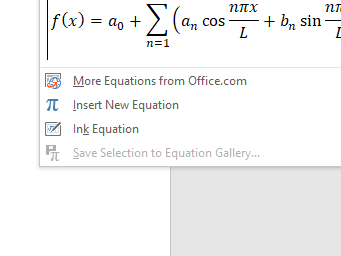
Sau khi tạo phương trình mới, ta có thể thêm phương trình thư viện phương trình, bằng cách:
- Chọn phương trình bạn muốn thêm.
- Chọn mũi tên xuống, rồi chọn Save as New Equation….
- Nhập tên cho phương trình trong hộp thoại Create New Building Block mới.
- Chọn Equations trong danh sách bộ sưu tập.
- Chọn OK.
2. Tìm kiếm tài liệu và điều hướng dễ dàng hơn:
a. Chế độ xem một trang hay hai trang song song:
Để xem tài liệu giống như lật các trang sách, thay vì cuộn liên tục. Ta có thể sử dụng lệnh Side to Side (trong thẻ View). Để sang trang tiếp theo ta sử dụng thanh cuộn ngang hoặc con lăn chuột.
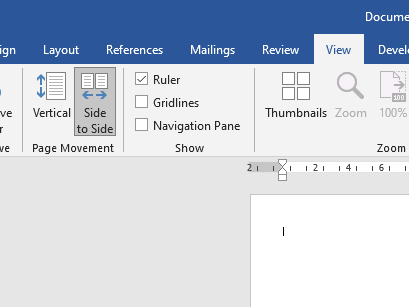
Lưu ý: Khi để chế độ Side to Side thì chức năng Zoom sẽ bị tắt. Để bật lại, ta chuyển sáng chế độ dọc Vertical.
b. Chuyển nhanh đến trang bạn muốn:
Chức năng trang thu nhỏ Thumbnails giúp ta thấy được tất cả các trang trong tài liệu để ta có thể chuyển nhanh đến trang cần tìm.
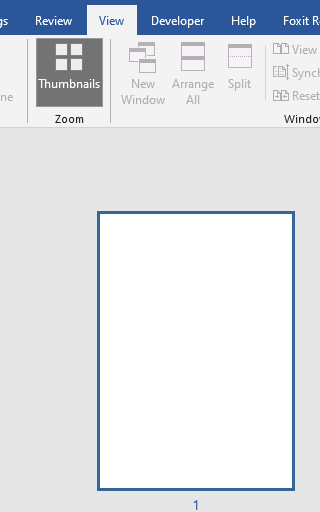
Lưu ý: Ta có thể nhấn giữ phím CTRL + di chuyển con lắn chuôt để thực hiện thao tác này.
Cảm ơn các bạn đã xem!
Tham khảo tại: https://support.microsoft.com



Hay quá thầy oi. Nhưng em không biết cài.
Chưa biết cách tải về và cài sao
Những chức năng này được tích hợp sẵn trong Word 2019 luôn.
Vào link này xem nha có hướng dẫn chi tiết luôn.
https://bit.ly/3hlor9Y